Índice
Neste tutorial você aprenderá como configurar as suas contas de e-mail da i7 Host em seu celular Android.
Para iniciar esta configuração, primeiramente você deve instalar o aplicativo do Gmail em seu smartphone Android. Em seguida, vamos entrar no aplicativo e clicar no ícone do perfil que fica à direita.
i7 Host no Android – Gmail
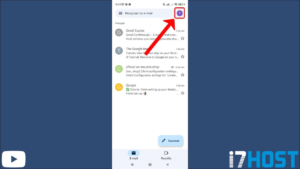
Logo após, irá aparecer uma aba e você deve clicar na opção adicionar outra conta que fica na parte inferior da aba.
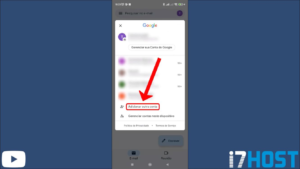
Feito isso, seremos redirecionados para a página de configuração de e-mail. Nesta página terá vários tipos de e-mails, mas nós iremos escolher a opção de outra.
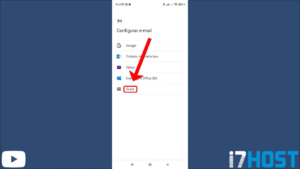
Agora na página seguinte, irá pedir que você adicione seu endereço de e-mail que criou dentro da sua hospedagem da i7 Host. Depois de preencher o campo de e-mail, você deve clicar na opção de configuração manual que fica na parte inferior esquerda.
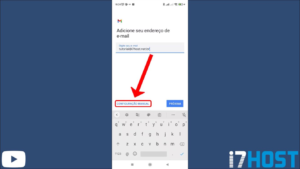
Feito isso, você deve escolher qual o protocolo você deseja configurar sua conta. Neste tutorial iremos utilizar o protocolo IMAP, mas você poderá escolher o POP3 (lembrando que as configurações são diferentes).
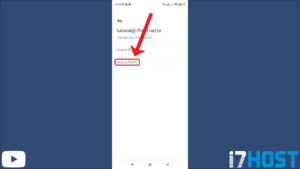
Em seguida, irá pedir para que você coloque a senha que configurou em seu e-mail. No exemplo abaixo a nossa senha é ADM2019@, aí do seu lado você vai colocar a senha que tá configurada em sua conta de e-mail. Depois de preencher com a sua senha, clique no botão próximo.
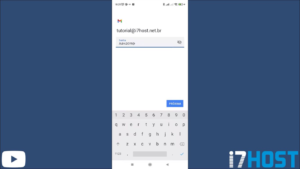
A seguir, irão aparecer três campos, o campo de usuário, senha e servidor (que é o nome do seu domínio). Nós iremos apenas modificar o campo servidor, onde deveremos colocar o seguinte mail.seudominio. Após preenchido clique em próxima.
Veja o exemplo:
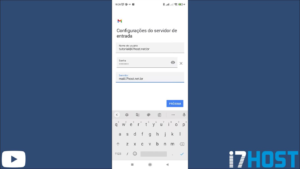
Agora devemos configurar o servidor de saída, pois o servidor de entrada já está configurado. O processo é exatamente o mesmo, basta editar o campo de servidor, colocando o mail.seudominio e clicar em próxima.
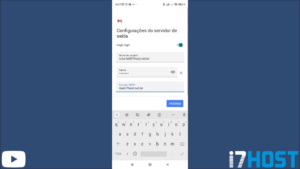
Após ter completado as configurações de entrada e saída, você deve fazer algumas configurações de frequência de sincronização. Nesta parte, você poderá selecionar as opções livremente, conforme seu desejo.
Em nosso exemplo, iremos deixar ativo as três opções.
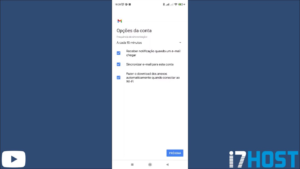
Logo após, você será encaminhado para a página final da configuração, onde mostrará a sua conta que está configurada e o seu nome. Para seguir, basta clicar em próximo.
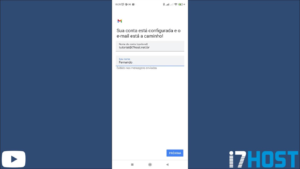
Agora você será redirecionado novamente para o seu Gmail.
Para finalizar este tutorial, você deve acessar a conta que a gente acabou de criar. Então, clique novamente no botão direito superior com o ícone do seu perfil.
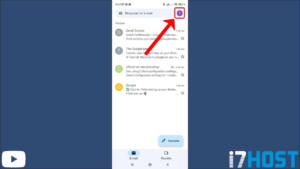
Depois, clique na conta que você acabou de criar neste tutorial
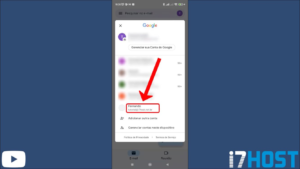
Pronto! Agora você deve aguardar até que todos os seus e-mails sejam importados para a sua nova conta de e-mail em seu Android.
Caso tenha ficado com qualquer dúvida, nós temos um atendimento personalizado e especializado pronta para te atender. Basta entrar em contato conosco!
Aproveite e veja neste tutorial sobre: E-mail i7 Host – Como configurar no Thunderbird
Também veja este tutorial em vídeo
